Wenn Sie anfangen, Spam-Nachrichten für Ihren Geschmack etwas zu oft aus Ihrer Mailbox zu löschen, ist es an der Zeit, etwas zu unternehmen: Sie können damit beginnen, dass Nachrichten, die als potenzieller Spam erkannt werden, automatisch sortiert und in einem "Spam"-Ordner in Ihrer Mailbox (nur IMAP oder Webmail) abgelegt werden, damit Sie leichter entsprechend handeln können, ohne das Risiko einzugehen, versehentlich als Spam erkannte Nachrichten zu verlieren.
Dieser Dienst ist sozusagen der "Basisdienst", der heutzutage von jeder E-Mail, die etwas auf sich hält, angeboten wird. Sie können die Aktivierung dieser automatischen Sortierung beantragen, indem Sie den folgenden Schritten folgen:
Schritt 1: Anmelden
Melden Sie sich in Ihrem Control Panel an;
Schritt 2: Zugriff und Aktivierung
Wenn Sie eingeloggt sind, scrollen Sie in Ihrem Control Panel zum Reiter "E-MAIL" und wählen Sie "Spam Filters":
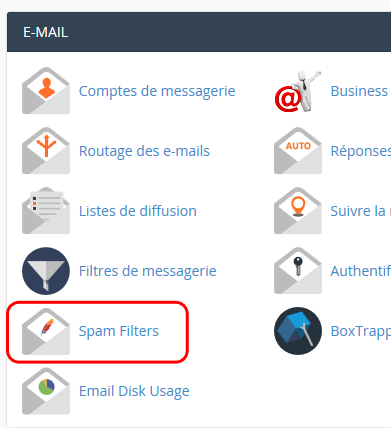
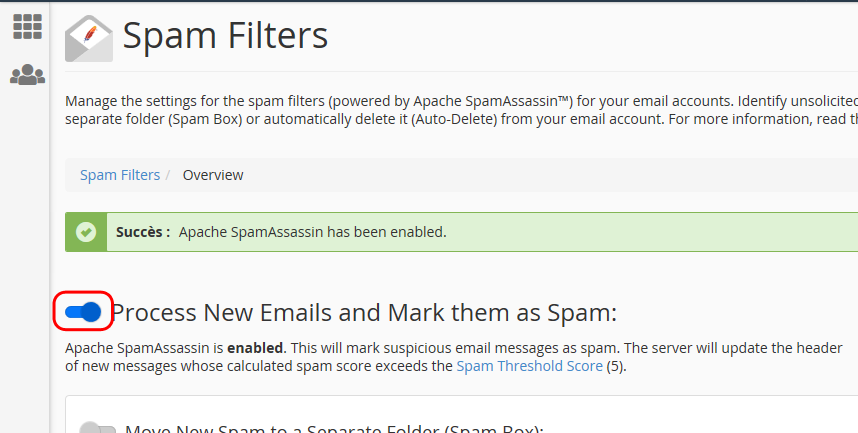
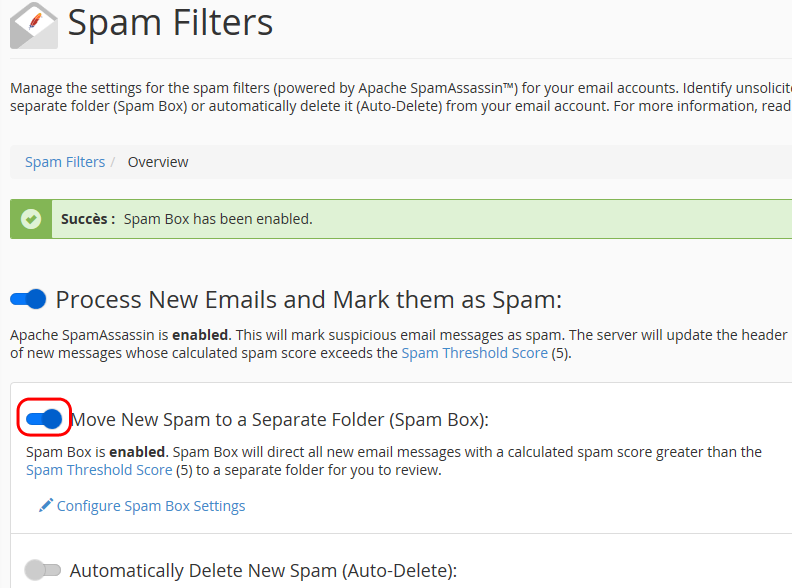
Schritt 3: Konfiguration (optional)
Als Spam eingestufte Nachrichten werden anhand einer Art "Note" von 0 (vertrauenswürdige Mail) bis 10 (offensichtlicher Spam) erkannt, die anhand des Inhalts berechnet wird: Je höher die Note, desto mehr wird der Inhalt einer Nachricht, die in Ihrem Postfach ankommt, als potenzieller Spam eingestuft und umgekehrt.
Standardmäßig werden E-Mails mit einer Bewertung von 5 oder mehr Punkten von SpamAssassin als Spam eingestuft. Sie können diese Einstellung ändern, wenn Sie den Filter als zu belastend empfinden (zu viele falsch positive Ergebnisse), indem Sie die maximal tolerierte Punktzahl erhöhen, oder umgekehrt, wenn Sie der Meinung sind, dass SpamAssassin nicht genug Spam erkennt, können Sie die maximal tolerierte Punktzahl verringern. Klicken Sie dazu einfach auf "Spam Threshold Score" (in rot) :
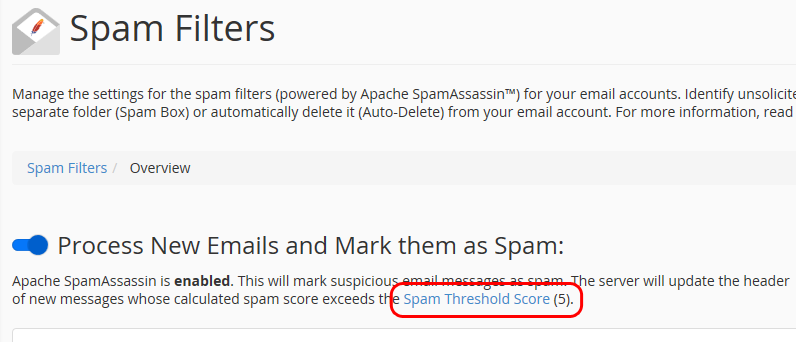
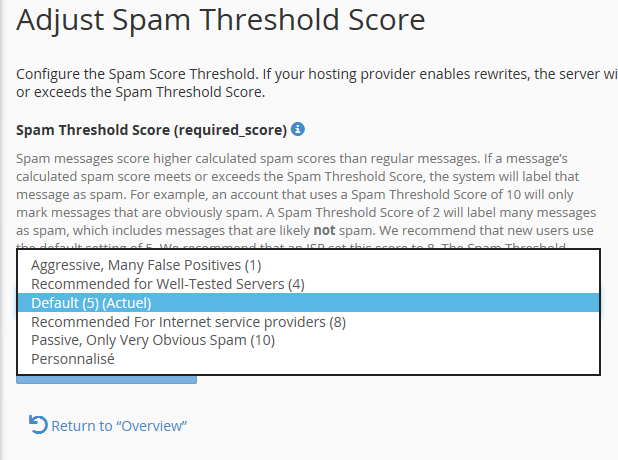
- 1 : Aggressiv, viele False Positives ;
- 4 : Empfohlen für bereits gut getestete Server ;
- 5 : Default, empfohlen für Standardnutzung ;
- 8 : Empfohlen für Internet Service Provider (ISPs) ;
- 10 : Passiv, nur sehr offensichtlicher Spam wird erkannt ;
- Benutzerdefiniert: Hier können Sie die gewünschte Bewertung selbst festlegen.

Wenn Sie schließlich den neuen Schwellenwert ausgewählt oder festgelegt haben, können Sie auf die Schaltfläche "Update Scoring Options" klicken, um Ihre Wahl zu speichern.
Testen Sie diese Methode, um zu sehen, ob sie ausreicht, um alle Spam-Mails, deren Opfer Sie sind, einzudämmen. Wenn sie auch mit einer Änderung der Schwellenwertnote nicht ausreicht, können Sie eine der anderen Methoden ausprobieren, die in unserer FAQ beschrieben sind: Wie kann man Spam effektiv bekämpfen?